![]() Du har säkert sett här och på andra bloggar hur små miniatyrbilder på vissa av de som kommenterar syns? Min blogg och otroligt många andra bloggar använder gravatarer. Det här är ett smidigt system som gör att din lilla bild automatiskt syns oavsett på vilken blogg och inlägg du kommenterar (om bloggen stöder det såklart). Gravatar står för Globally Recognized avatar.
Du har säkert sett här och på andra bloggar hur små miniatyrbilder på vissa av de som kommenterar syns? Min blogg och otroligt många andra bloggar använder gravatarer. Det här är ett smidigt system som gör att din lilla bild automatiskt syns oavsett på vilken blogg och inlägg du kommenterar (om bloggen stöder det såklart). Gravatar står för Globally Recognized avatar.
Roligare och bra för dig själv!

Det är givetvis roligare när man får se en liten bild som skiljer sig från den tråkiga standardbilden. Det måste inte vara en bild på dig själv. Olika bilder höjer värdet bland kommentarerna eftersom det helt enkelt ser lite trevligare ut.
Framförallt är det också en fördel för dig. Du är säkert medveten om hur mycket större chansen är att få sälja något på blocket eller i den lokala dagstidningen om du har en liten bild med. Översätter vi detta till kommentarer, stannar läsarens ögon till vid en bild som utmärker sig lite. Det i sin tur kan göra att läsaren kollar din kommentar extra noga och kanske även besöker din sida via den länk du lämnat med. Det finns ännu fler fördelar med att göra en kommentar, Lars på wpxl sammanfattar detta bra.
Smart eller hur? Alltså är det dags att skaffa din gravatar! Du kan använda i princip vilken bild du vill, eventuell beskärning av bilden görs i browsern.
Hur skaffar man en gravatarbild?
Det är enkelt, det är gratis och det går fort. Jag ska nu beskriva hur:
Gå till gravatars hemsida: www.gravatar.com. Länken leder till en svensk version av sidan.
Leta upp textlänken ”Registrera dig nu!” eller klicka helt enkelt på min länk.
![]()
Ange den epost som du brukar använda när du gör dina kommentarer. Gravataren är nämligen knutentill eposten. Klicka sedan ’Registrera’
Bekräfta mailet som kommer till dig ganska omgående. Klicka bara på länken med siffror och annat konstigt som finns med i mailet.
Fyll i önskat smeknamn och fyll i önskat lösen. Jag är osäker på exakt hur ditt lösenord måste vara konstruerat men de har vissa kriterier om det är för kort etc.
Nu är det dags att lägga till en bild. ’Lägg till en genom att klicka här!’ är ditt nästa steg.
Du har flera möjligheter att välja bild. Jag väljer i mitt exempel att lägga till från min dators hårddisk.
Klicka ’Välj fil’, peka ut den bild du vill använda. Klicka sedan nästa.
När bilden laddats in kommer du till en enkel och lättskött funktion för att beskära bilden. Det område som är mer grått är det område som inte kommer med till din gravatar. Håller du muspekaren över det fält som inte är gråat någonstans i mitten, kan du klicka, hålla och flytta runt det utvalda fältet. Till höger ser du slutresultatet för din gravatar. I kanterna kan klicka, hålla och dra för att förstora/förminska fältet. Dra och krångla en stund tills du är nöjd.
Klicka ’Beskär och fortsätt’ .
Nu ska du bestämma vilken typ av bild du har, är den stötande på något sätt? Klicka då på rätt kategori för klassificering. Är det som i mitt fall en glad liten smiley? Klicka bara på ”G”.
Grattis! Du har nu lagt till din första Gravatar! Den kommer att synas på alla bloggar, forum och siter med stöd för gravatarer. Gäller under förutsättning att du anger din epost såklart. Vill du kan du lägga till fler gravatarer och koppla till din epost.

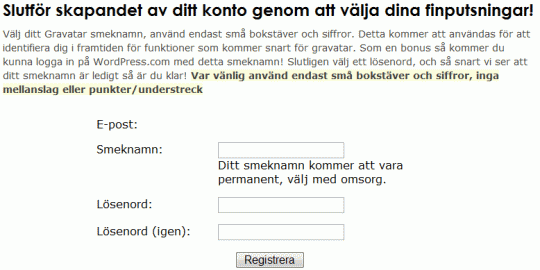
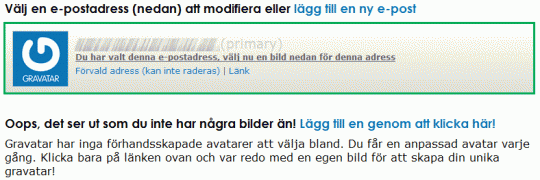
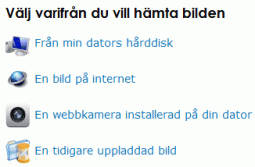
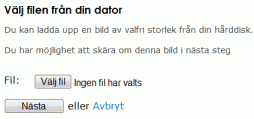
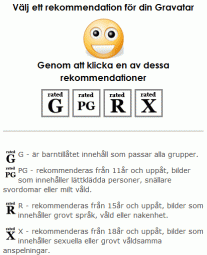
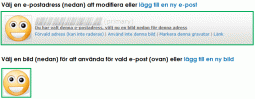
No comments yet.